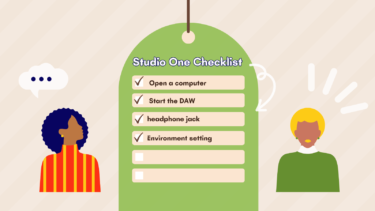MacBook ProでYeti Nanoを使った時の
トラブル解決記事です。
この記事を読むと
あなたが今困っているトラブルが
解決するかもしれません。
最終的に私はYeti側の端子を差し直して
解決しました(泣)

ずっとボリュームつまみは点滅していたので
さいごに
「まさかね…そんなことないと思うけど」
と試してみたら。。
認識されたぁぁぁぁああああ!!!
パソコンやオーディオの使い始めは
謎トラブルが頻発するもの。
音が出なかったり、パソコンに
認識されなかったりする場合
まずは電源と配線を確認することですが
具体的には「端子がしっかり刺さっているか
ポートに抜き差しして接続確認する」も、
やってみて損はないと思います。
もしかして…不良品?
機器の問題も頭に浮かぶけれど
残念ながら自分の操作に問題がある場合も多い。
Yeti NanoはUSBで接続するタイプで
MacBook ProだとタイプCのアダプタが必要。
もしBluetooth接続だったら
- 接続を解除(設定画面でデバイスを削除)→再接続
- パソコンを再起動する
- アプリやOSをアップデートする
を試して解決する道を探すと思います。
それから、Yeti Nanoのファームウェアを
アップデートするときだけ
ボリュームつまみの緑色の電気が黄色になって
レアな瞬間を目にできます。
ポッドキャストやYouTubeの配信で
高品質な著作権フリーBGMが必要な方は
こちらのブログも
ぜひチェックしてみてください🎤✨
ISOVOX ←宅録用の簡易防音ボックス。
我が家は狭いため、ISOVOXをスタンドで置くのは諦め、
アイリスオーヤマのスチールラックに載せて使っています。